Dans les communautés d'assistance Apple, de nombreuses personnes se sont plaintes d'avoir obtenu ce message d'erreur: Réparation d'une carte de partition endommagée/corrompue lorsqu'ils ont essayé de vérifier et de réparer un lecteur illisible/non montable dans l'Utilitaire de disque. Voici un exemple concret:
Ce matin, j'ai branché le lecteur et j'ai eu ce message: "Le disque que vous avez inséré ne peut être lu par cet ordinateur." J'ai essayé le service Premiers secours de l'Utilitaire de disque et j'ai obtenu ce message: "Réparation d'une carte de partition endommagée/corrompue. L'opération n'a pas pu être terminée. L'opération a échoué..." J'ai sauvegardé environ deux tiers des données sur le lecteur, mais le tiers restant contient des données irremplaçables.
Donc, dans ce post, nous parlerons de comment résoudre ce problème lorsque l'opération "Réparation de la carte de partition endommagée/corrompue " a échoué dans l'Utilitaire de disque.
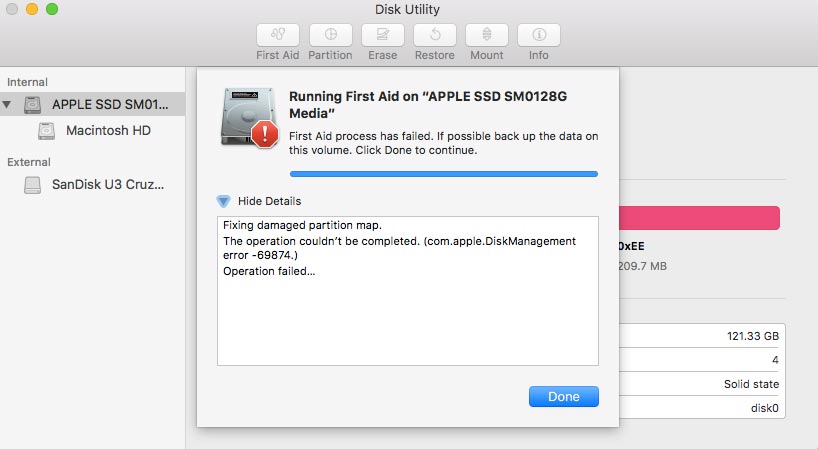
Pourquoi la carte de partition est-elle endommagée?
La raison la plus fréquente d'une carte de partition endommagée est l'existence de secteurs défectueux, en particulier du secteur de démarrage. Si le secteur de démarrage est corrompu à la suite d'un mauvais arrêt du système, d'une surtension soudaine, entre autres, le périphérique de stockage ne sera pas monté en mode lecture et écriture, ce qui entraînera une perte de données.
Autres erreurs courantes liées aux cartes de partitions
Outre l'erreur "Réparation de la carte de partition endommagée/corrompue", vous pourriez être confronté à d'autres erreurs de la carte de partition un jour, comme l'erreur "Impossible de modifier la carte de partition" et l'erreur "Problèmes trouvés sur la carte de partition qui pourraient empêcher le démarrage". Pourquoi ces erreurs de carte de partition se produisent-elles sur votre disque?
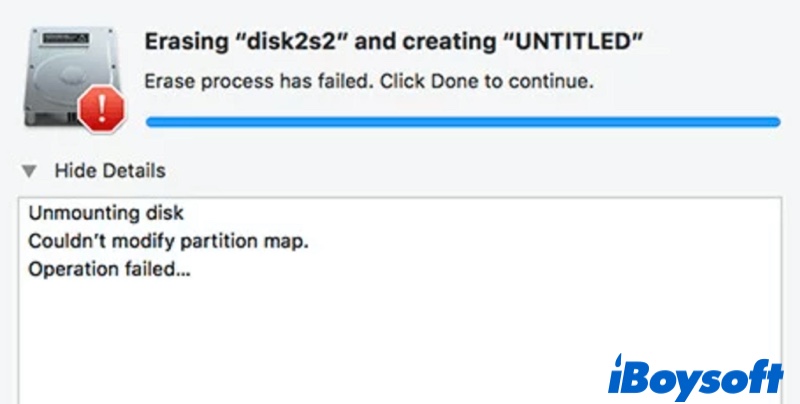
Des secteurs défectueux, en particulier le secteur de démarrage, pourraient être responsables de l'erreur de carte de partition. Heureusement, pour régler ces deux erreurs sur Mac, il vous reste à utiliser la solution mentionnée ci-dessus.
Conseils pour éviter que votre partition ne soit endommagée
Si vous ne voulez pas effectuer la réparation de carte de partition à nouveau , il existe plusieurs choses que vous pouvez faire pour éviter des dommages à la carte de partition:
- Puisque les virus informatiques sont la raison la plus courante des dommages causés aux partitions, prenez l'habitude d'analyser régulièrement vos périphériques externes. Ceci est particulièrement vrai si vous utilisez vos périphériques externes sur plusieurs ordinateurs, ces derniers étant plus vulnérables de cette manière.
- N'installez pas de logiciels piratés par des opérateurs illégaux, mais plutôt des logiciels provenant de sources fiables. Cela ne causera pas de dommages irréparables à vos partitions. Selon la gravité des dommages, la réparation des partitions peut coûter plus cher que l'achat de logiciels non autorisés.
- Essayez d'éviter d'effectuer un arrêt forcé soudain sur Mac, car cela peut endommager le disque.
FAQ sur la réparation d'une carte de partition corrompue
- QQu'est-ce qu'une carte de partition?
-
A
Une carte de partition est la disposition unique d'un périphérique de stockage, ce qui contient les informations vitales de chaque volume, y compris la raison de la génération de chaque partition, les fichiers source qui ont été utilisés pour créer la partition, la fonction, et les données globales incluses dans la partition, etc.
- QComment puis-je changer la carte de partition sur Mac?
-
A
Si vous souhaitez changer la carte de partition, vous devez reformater le disque entier. Il n'y a aucun moyen d'isoler cette modification pour une seule partition. Avant de reformater, assurez-vous de récupérer et de sauvegarder vos fichiers importants.
- QComment puis-je réparer une partition endommagée?
-
A
Tout d'abord, récupérez et sauvegardez vos données à l'aide d'un logiciel de récupération de données tel que l'application iBoysoft Data Recovery. Ensuite, essayez la fonctionnalité Premiers secours de l'Utilitaire de disque pour réparer la carte de partition sur votre Mac. Si cela ne fonctionne pas, reformatez le disque.
Comment résoudre l'erreur Réparation de la carte de partition endommagée/corrompue?
Puisque l'Utilitaire de disque ne peut pas réparer la carte de partition endommagée, vous pouvez seulement formater le lecteur pour remplacer la carte de partition endommagée. Mais pour éviter une perte de données importantes, vous devez d'abord effectuer la récupération des données.
Étape 1: Récupérer les données perdues après des dommages à la carte de partition
iBoysoft Data Recovery for Mac peut récupérer les données perdues lors de l'endommagement de la carte de partition. Il peut récupérer des fichiers supprimés, des données formatées, des données de disque illisibles, non montables et inaccessibles, des données de partition supprimées/perdues, etc. Il est compatible avec macOS 12/11/10.15/10.14/10.13/10.12 et OS X 10.11/10.10/10.9/10.8/10.7 et fonctionne parfaitement sur les Mac M1, M1 Pro et M1 Max.
Download
iBoysoft Data Recovery for Mac
Rating:4.8
Tutoriel pour récupérer les données perdues après des dommages à la carte de partition avec iBoysoft Data Recovery for Mac:
1. Téléchargez gratuitement et installez iBoysoft Data Recovery for Mac sur Mac.
2. Lancez iBoysoft Data Recovery for Mac.
3. Sélectionnez le lecteur dont la carte de partition est endommagée et cliquez sur Analyser.
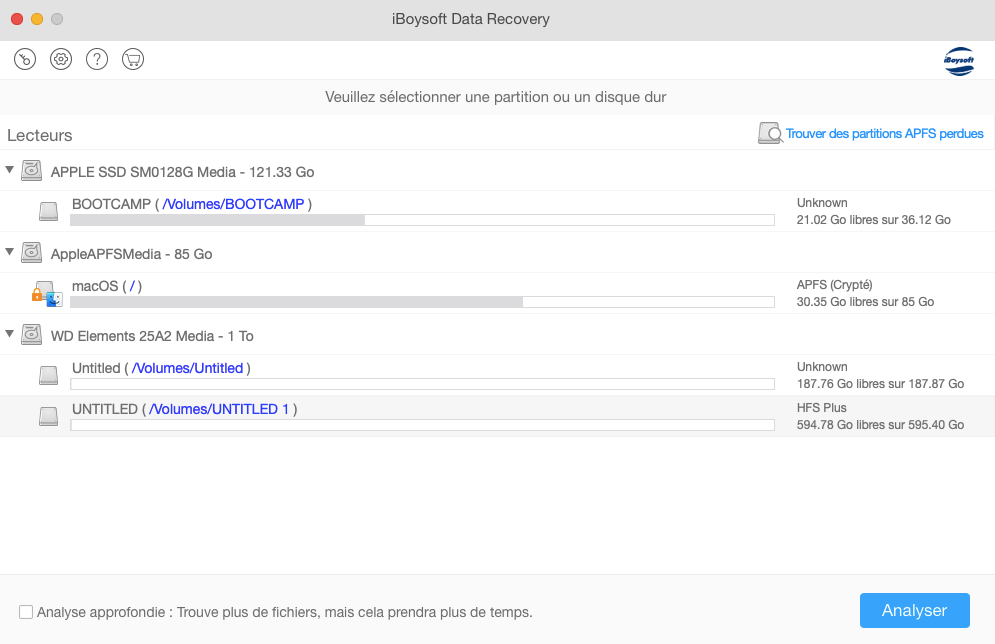
4. Après avoir prévisualisé les résultats de l'analyse, choisissez les fichiers nécessaires et cliquez sur Récupérer pour les récupérer.
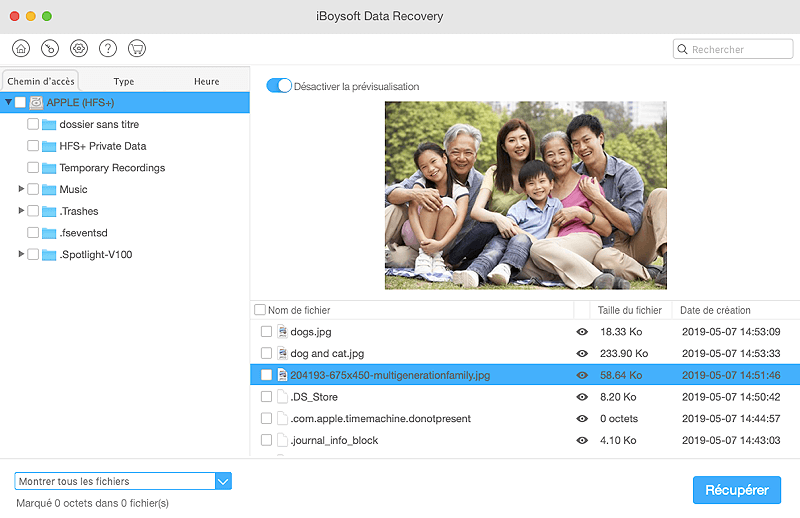
5. Vérifiez si toutes les données perdues ont été récupérées.
Étape 2: Résoudre l'erreur Réparation de la carte de partition endommagée/corrompue par un reformatage